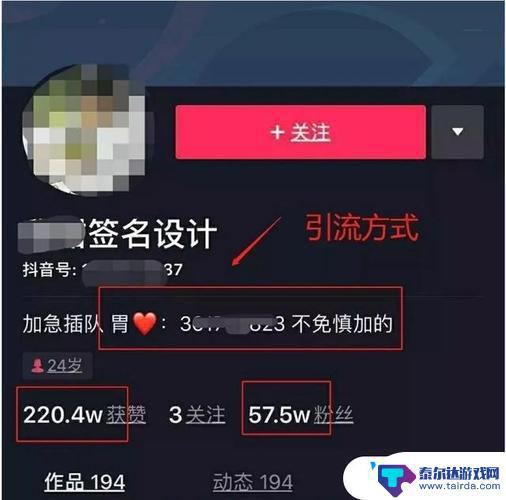手机签名手写 word文档在手机上手写签名教程
在现代社会手机已经成为人们生活中不可或缺的一部分,而随着科技的不断发展,手机的功能也在不断升级,其中手机签名手写word文档在手机上手写签名教程更是备受关注。通过这一教程,不仅能够更加方便快捷地完成文件签名,还能够提升个人工作效率和专业形象。让我们一起掌握这项技能,让手机成为我们工作生活中的得力助手。
word文档在手机上手写签名教程
步骤如下:
1.下载安装wps office,启动wps office
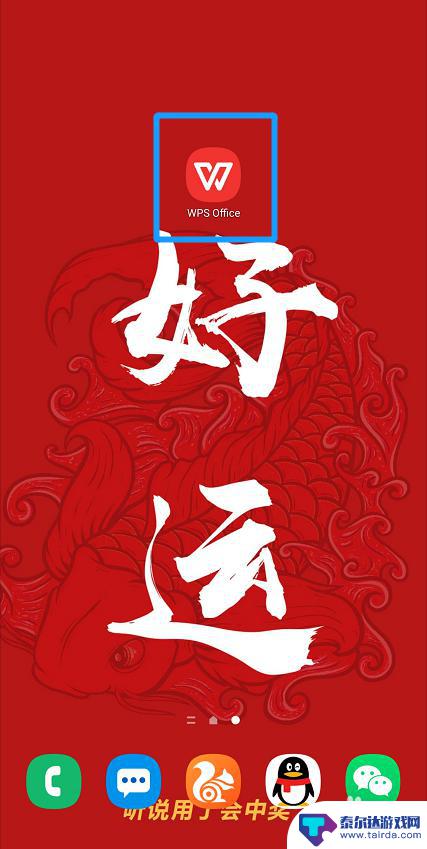
2.找到需要签名的文件并打开
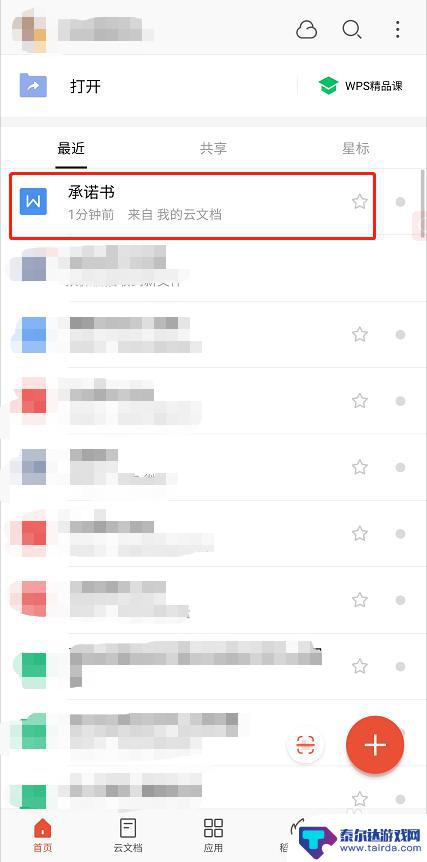
3.进入后点击【编辑】打开编辑模式
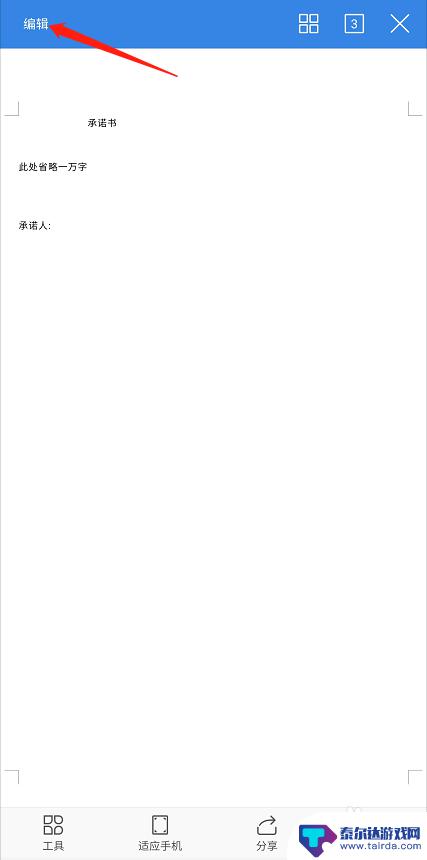
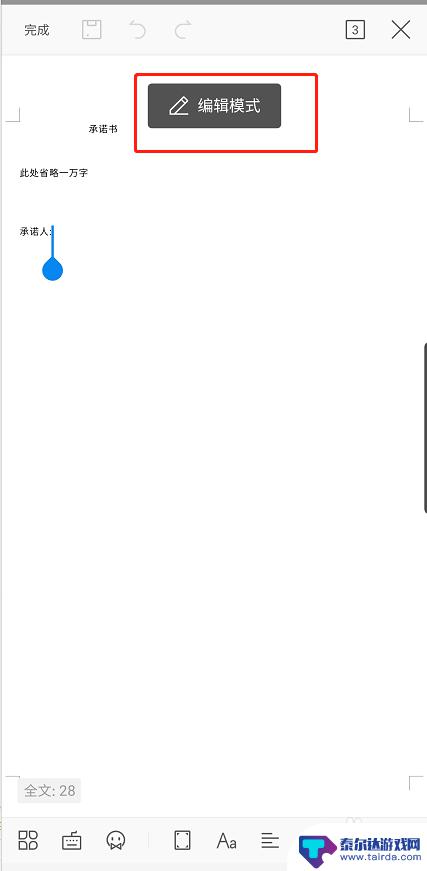
4.点击下方工具栏第一个按钮
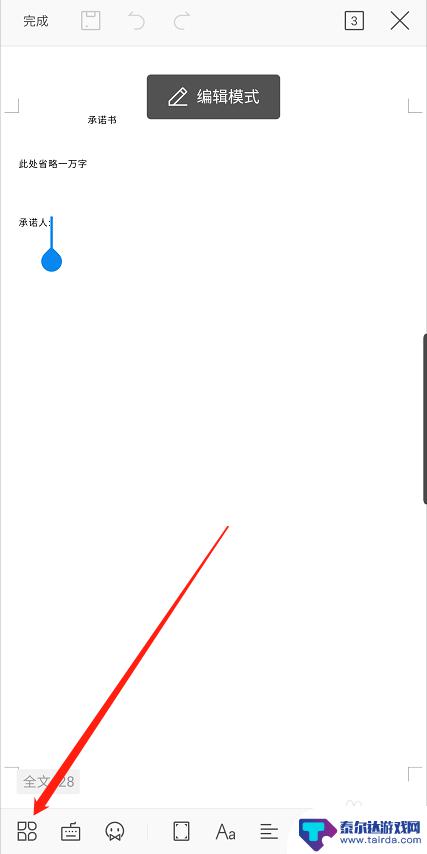
5.按住导航向左拖动出现【画笔】选项,并点击【画笔】
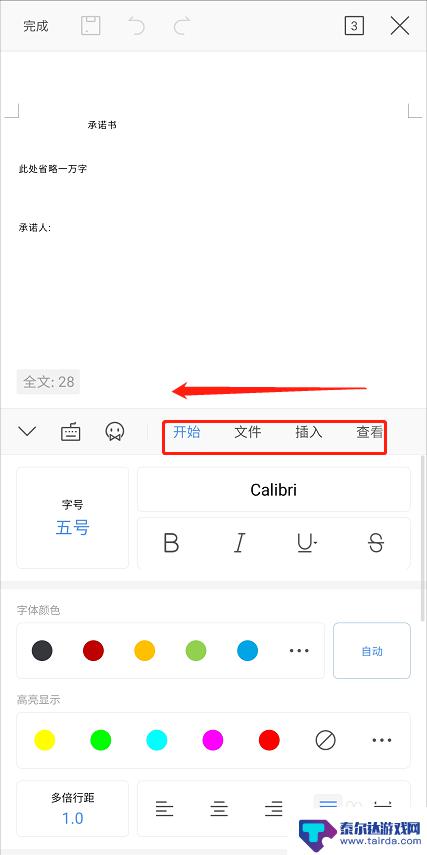
6.将【使用手指】开启
选择画笔、颜色、线条粗细
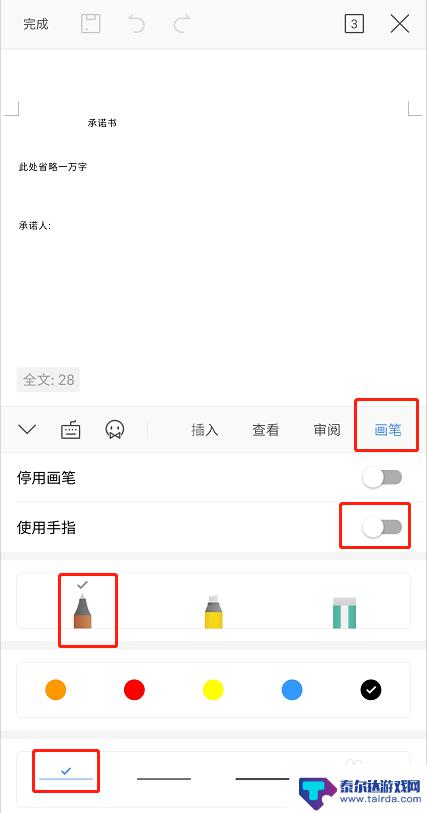
7.在文档对应位置签名
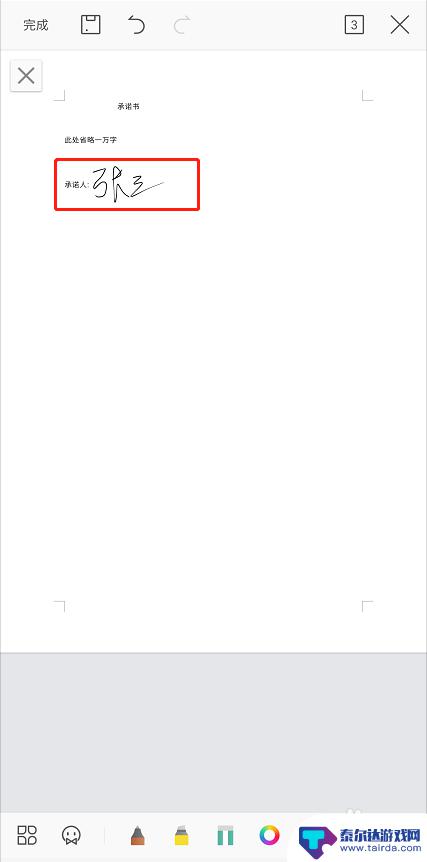
8.签名完成后点击左上角【完成】
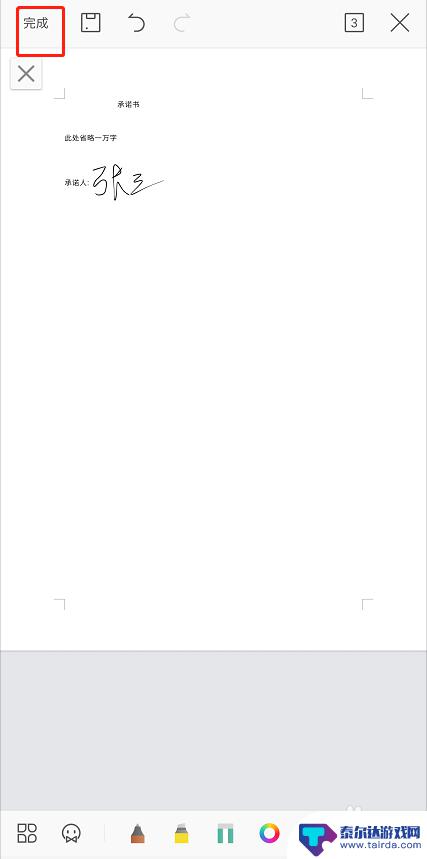
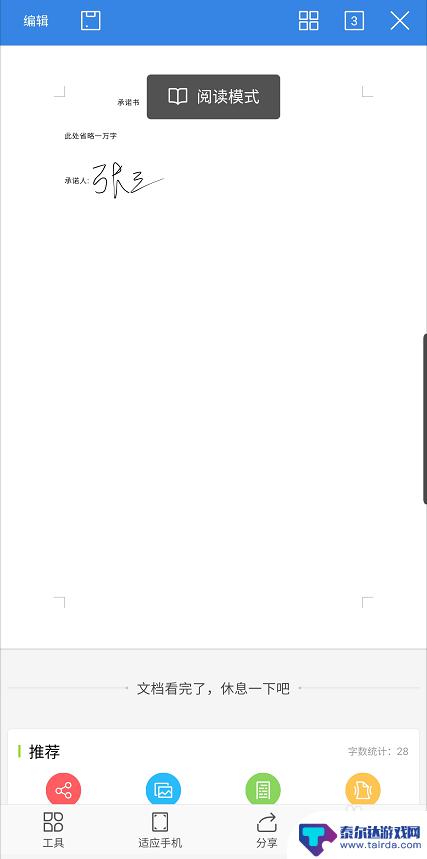
9.点击【保存】完成签名
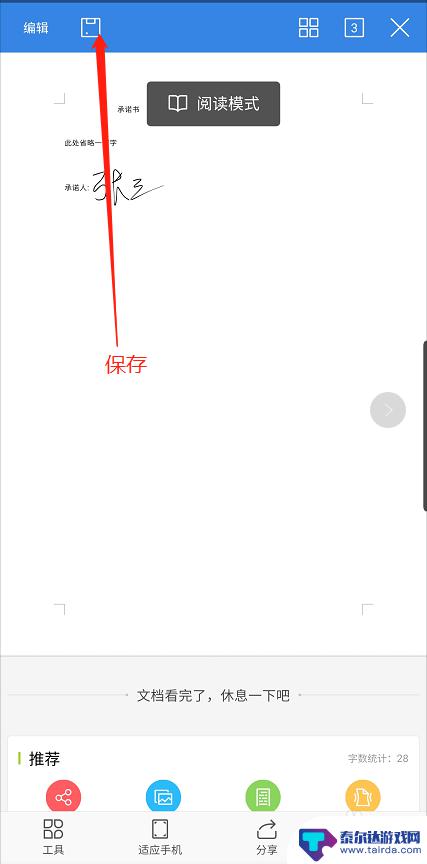
以上是手机签名手写的全部内容,如果有任何不清楚的地方,用户可以参考一下小编的步骤进行操作,希望对大家有所帮助。
相关教程
-
手机如何制作手写版签名 华为手机电子签名制作教程
在现代社会电子签名已经成为一种便捷、高效的办公方式,随着华为手机功能的不断升级,制作手写版签名也变得轻而易举。通过华为手机的电子签名制作教程,用户可以轻松地制作出个性化的手写版...
-
手机签名手写怎么设置 华为手机电子签名制作教程
在现代社会手机已经成为人们日常生活中不可或缺的工具,而手机签名手写功能的出现,更是为用户提供了更加便捷的操作方式。华为手机作为一款领先的智能手机品牌,其电子签名制作教程更是备受...
-
手机怎么把签名p到图片上 照片上怎样添加手写签名
手机作为我们日常生活中不可或缺的工具,不仅可以帮助我们拍摄精美的照片,还可以让我们在照片上添加个性化的手写签名,想必大家在社交平台上经常看到一些带有手写签名的照片,那么手机又是...
-
华为手机句子怎么写 华为手机锁屏文字签名如何修改
华为手机作为一款备受瞩目的智能手机品牌,其锁屏文字签名的修改功能备受用户关注,用户可以通过简单的操作步骤,在华为手机上轻松修改个性化的锁屏文字签名,让自己的手机更加有个性。华为...
-
抖音怎样手写标签(抖音怎样手写标签发布)
大家好,关于抖音怎样手写标签很多朋友都还不太明白,今天小编就来为大家分享关于抖音怎样手写标签发布的内容,希望对各位有所帮助!1抖音手写怎么设置?1.华为P40手机,鸿蒙3.0系统,...
-
抖音服装账号签名(抖音账号签名要写什么)
大家好,今天来为大家解答关于抖音服装账号签名这个问题的内容,还有对于抖音账号签名要写什么也是一样,很多人还不知道,今天就让我来为大家分享这个问题,现在让我们一起来看看吧!1求抖音个...
-
苹果手机怎么瞬间加速 iPhone反应慢怎么提速
在现代生活中,苹果手机以其流畅的操作体验和出色的性能广受用户喜爱,随着使用时间的增加,许多用户会发现自己的iPhone反应变得迟缓,影响了日常使用的便捷性。为了帮助大家更好地享...
-
苹果各手机分辨率 iPhone12分辨率是多少像素
iPhone 12是苹果公司最新推出的一款智能手机,其分辨率是2532 x 1170像素,这一分辨率使得iPhone 12在显示画面细腻清晰的同时,也能够呈现更加真实的色彩和更...
-
两个苹果手机登陆同一个id怎么关闭同步 两部苹果手机用一个id帐号怎么取消同步
当我们拥有两部苹果手机并且使用相同的Apple ID登陆时,很可能会遇到同步的问题,如果你想关闭两部手机之间的同步,可以通过简单的操作来实现。同样地如果想取消两部手机之间的同步...
-
oppo手机怎么关闭全屏搜索 OPPO手机如何关闭全局搜索
OPPO手机全屏搜索功能在一些情况下可能会给用户带来困扰,例如误触或者不需要全局搜索的场景,如何关闭OPPO手机的全屏搜索功能呢?在使用OPPO手机时,用户可以通过简单的操作来...